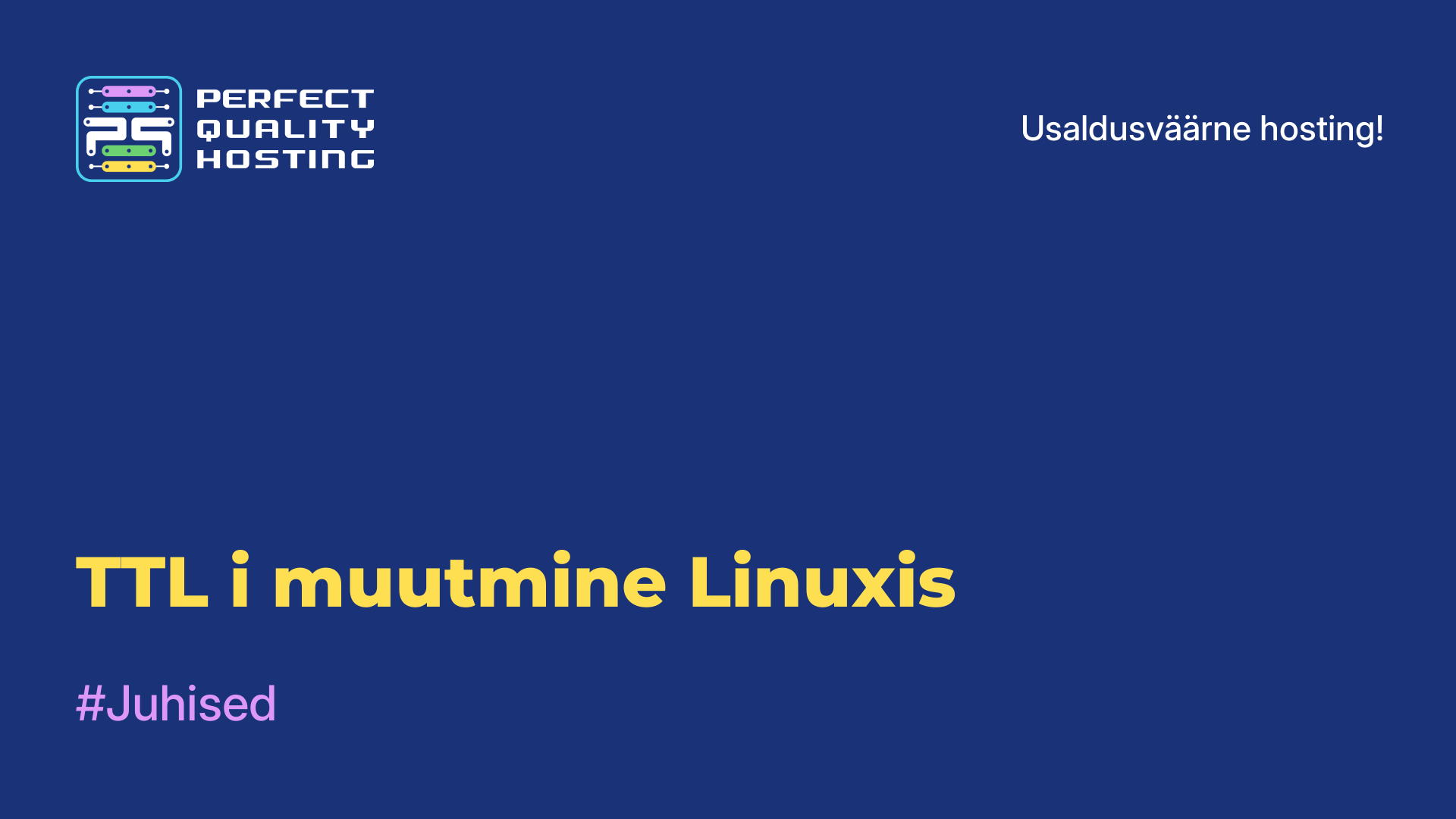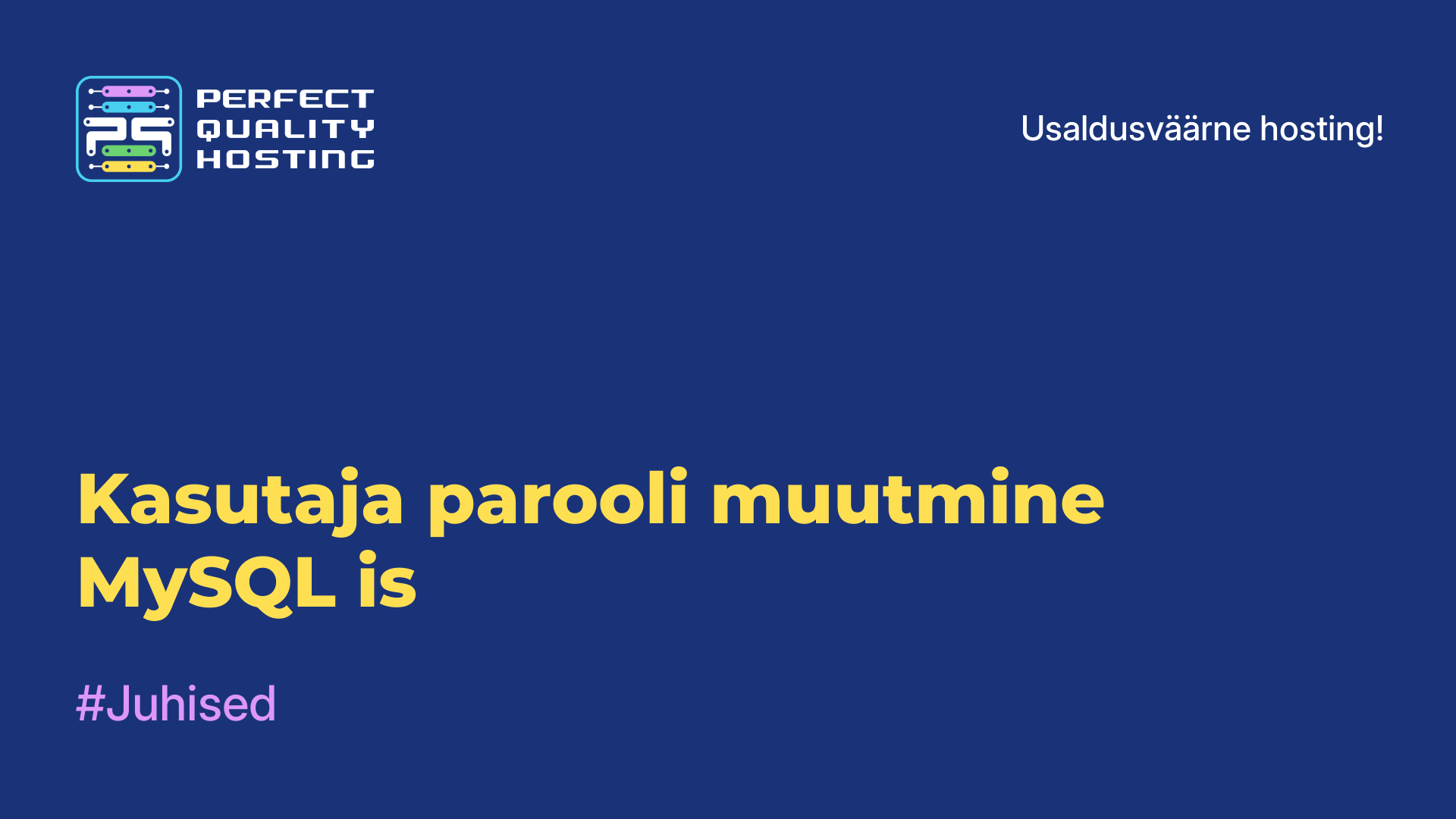-
Venemaa8 (800) 707-83-77
-
Suurbritannia+44 (20) 4577-20-00
-
USA+1 (929) 431-18-18
-
Iisrael+972 (55) 507-70-81
-
Brasiilia+55 (61) 3772-18-88
-
Kanada+1 (416) 850-13-33
-
Tšehhi+420 (736) 353-668
-
Eesti+372 (53) 683-380
-
Kreeka+30 (800) 000-02-04
-
Iirimaa+353 (1) 699-43-88
-
Island+354 (53) 952-99
-
Leedu+370 (700) 660-08
-
Holland+31 (970) 1027-77-87
-
Portugal+351 (800) 180-09-04
-
Rumeenia+40 (376) 300-641
-
Rootsi+46 (79) 008-11-99
-
Slovakkia+421 (2) 333-004-23
-
Šveits+41 (22) 508-77-76
-
Moldova+373 (699) 33-1-22
GAOMON S620 graafiline tahvelarvuti: kuidas ühendada ja konfigureerida Linuxis
- Kodu
- Teadmistebaas
- GAOMON S620 graafiline tahvelarvuti: kuidas ühendada ja konfigureerida Linuxis
Koronaviiruse pandeemia tõttu on kaugõpe muutunud normiks. Seega on õpetajate jaoks küsimus, kuidas õpetada õpilastele ainet nii, nagu seda varem tahvlil õpetati. Kui võtate graafilise redaktori, siis lihtsalt hiirega ei ole väga mugav, kuid graafiline tahvelarvuti on palju mugavam. Vaatame, kuidas kasutada GAOMON S620 graafikalauda.
Ülevaade graafikaplaadist
GAOMON S620 on väga huvitav graafikalaud, mis ei ole valitud juhuslikult. Seade on toodetud tuntud ettevõtte WACOM poolt. Kohe "karbist välja" töötab seade kohe korrektselt, töö alustamiseks vajalikud draiverid on juba Linuxi süsteemi installeeritud. Kasutaja peab ainult käsu täitma, et need õigesti toimima panna.
Selleks tuleb enne tahvelarvuti USB-porti ühendamist käivitada käsk lsusb, mille järel ilmub rida:
Bus XXX Device YYY: ID 256c:006d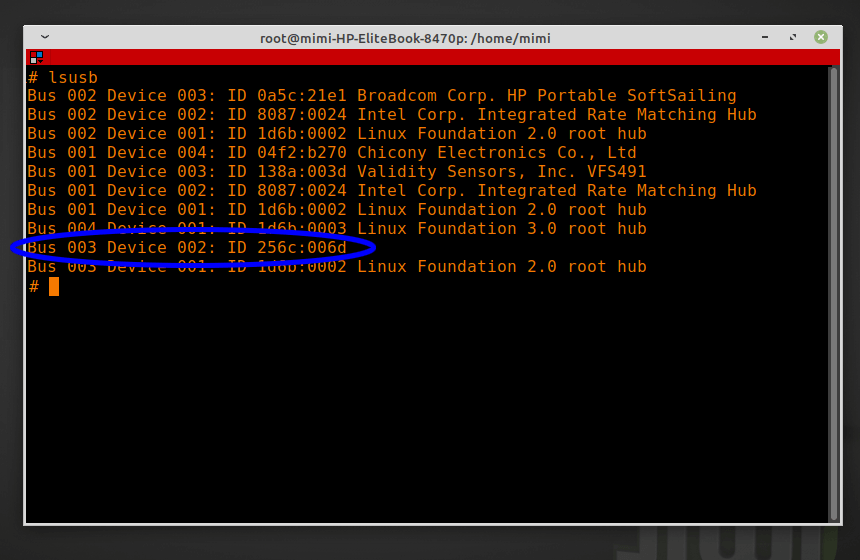
Sellest näeme, et seadme kood on VID/PID 256c:006d.
Järgmisena saate vim redaktori abil avada faili /usr/share/X11/xorg.conf.d/70-wacom.conf, seejärel tuleb faili lõppu lisada järgmised read.
sudo vi /usr/share/X11/xorg.conf.d/70-wacom.confJärgmine:
#Gaomon
Section "InputClass"
Identifier "GAOMON Gaomon Tablet"
MatchUSBID "256c:006d"
MatchDevicePath "/dev/input/event*"
Driver "wacom"
EndSection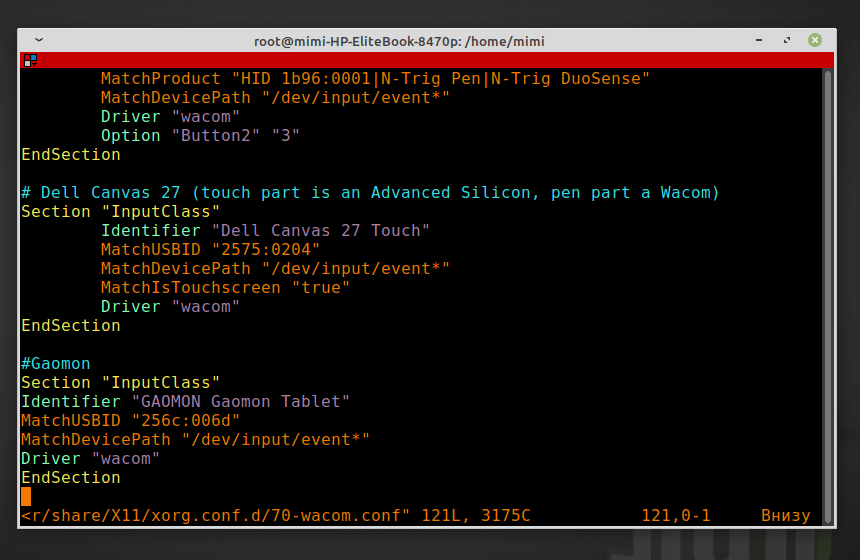
Pärast seda läheb arvuti taaskäivitamiseks, jääb terminalis täita:
xsetwacom --list
GAOMON Gaomon Tablet Pen stylus id: XX type: STYLUS
GAOMON Gaomon Tablet Pad pad id: XX type: PAD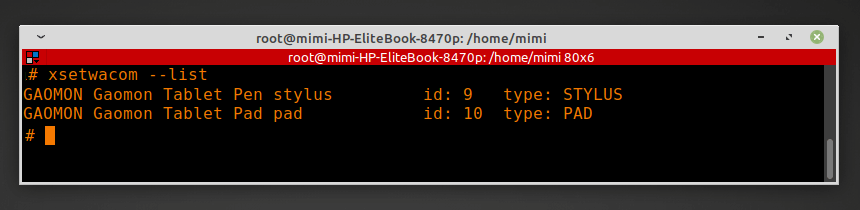
WACOM seadme draiver nägi kaks seadet - pliiats (pliiats) ja graafiline tahvelarvuti. Järgmisena tuleb minna programmeerida kaks klahvi pliiatsi ja neli klahvi tahvelarvuti. Pliiatsi (pliiatsi) jaoks. Pliiatsi pliiatsi reaktsiooni on parem mitte muuta, muidu pliiats lõpetab töötamise:
Meil on järgmine kood:
xsetwacom --set 'GAOMON Gaomon Tablet Pen stylus' Button 1 "*****"Alumine pliiatsinupp:
xsetwacom --set 'GAOMON Gaomon Tablet Pen stylus' Button 2 "*****"Ülemine pliiatsinupp:
xsetwacom --set 'GAOMON Gaomon Tablet Pen stylus' Button 3 "*****"Nupu paigutus:

Käskudest saate luua BASH-faili ja käivitada selle enne tahvelarvuti kasutamist:
Tahvelarvuti nelja klahvi jaoks:
xsetwacom --set 'GAOMON Gaomon Tablet Pad Pad' Button 1 "*****"xsetwacom --set 'GAOMON Gaomon Tablet Pad Pad' Button 2 "*****"xsetwacom --set 'GAOMON Gaomon Tablet Pad Pad' Button 3 "*****"xsetwacom --set 'GAOMON Gaomon Tablet Pad Pad' Button 8 "*****"Selle faili abil saate hõlpsasti ümber seadistada alumise pliiatsiklahvi Del, neli tahvelarvuti klahvi kopeerimise, kleepimise, suumimise ja suurendamise funktsioonideks. Toetatud klahvide loetelu vaadatakse järgmiselt:
xsetwacom --list modifiersKuid graafilise tahvelarvuti klahvide toimimiseks peate looma faili, edaspidi iga kord pärast süsteemi käivitamist käivitada, st teha see käivitatavaks või iseseisvalt käivitada, võttes välja ikooni töölaual.
See fail on S620_keys.desktop, mis laeb meie skripti võtmete seadistamiseks gaomon_keys.sh:
[Desktop Entry]
Version=1.1
Type=Application
Name=GAOMON KEYS
Comment=GAOMON S620 Keys settings
Icon=/home/USER_NAME/GAOMON_S620/ico_tab64.ico
Exec=./gaomon_keys.sh
Path=/home/USER_NAME/GAOMON_S620
Actions=
Categories=AudioVideo;X-XFCE;X-Xfce-Toplevel;
Terminal=false
StartupNotify=falseNagu näete, ei ole tahvelarvuti õige seadistamine Linuxi süsteemis nii keeruline, kui see võib tunduda.